传输视频文件是日常使用电子设备时常见的需求,无论是保存旅行拍摄的素材,还是将工作资料备份到手机中,掌握高效便捷的传输方法能大幅提升效率,以下介绍几种常用方法,涵盖不同场景下的操作技巧。
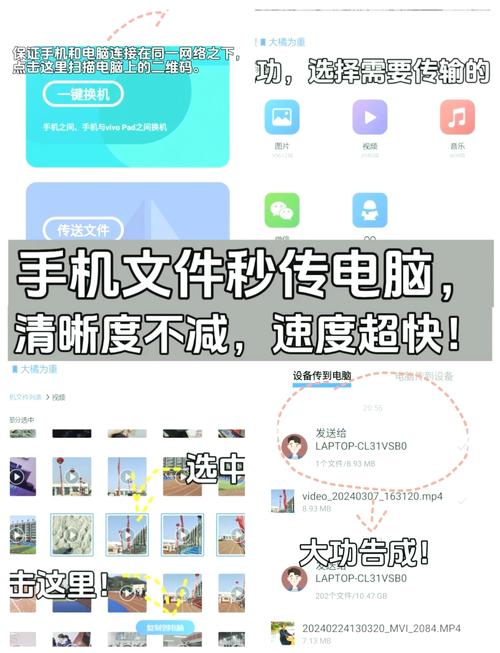
使用数据线直连传输
数据线是最传统也最稳定的传输方式,通过USB接口连接电脑与手机后,电脑会将手机识别为外部存储设备。
步骤说明:
- 使用原装数据线连接设备,确保接口无损坏;
- 手机连接后,在通知栏选择“文件传输”模式(安卓设备)或信任此电脑(iOS设备);
- 打开电脑的“此电脑”或“访达”,找到手机存储目录;
- 将视频文件拖拽至手机文件夹中,建议存放在DCIM或Movies目录以便查找。
注意事项:
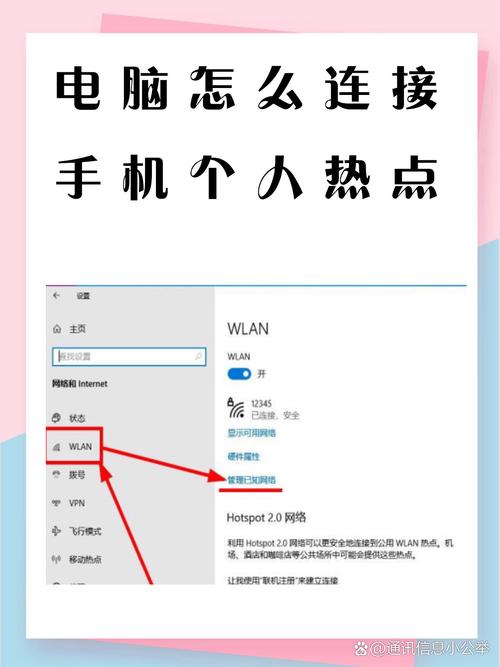
- 传输前检查手机存储空间是否充足;
- 若电脑无法识别设备,尝试更换数据线或USB接口;
- 大文件传输耗时较长,需保持连接稳定。
云端存储同步
对于跨平台或多设备用户,云盘服务能实现“一次上传,多端下载”,常见的工具包括百度网盘、iCloud、Google Drive等。
以百度网盘为例:
- 电脑端登录账号,上传视频至网盘;
- 手机安装同一应用并登录,找到文件后点击“下载”;
- 下载完成后,视频将保存在手机本地相册或文件管理器中。
优势与局限:
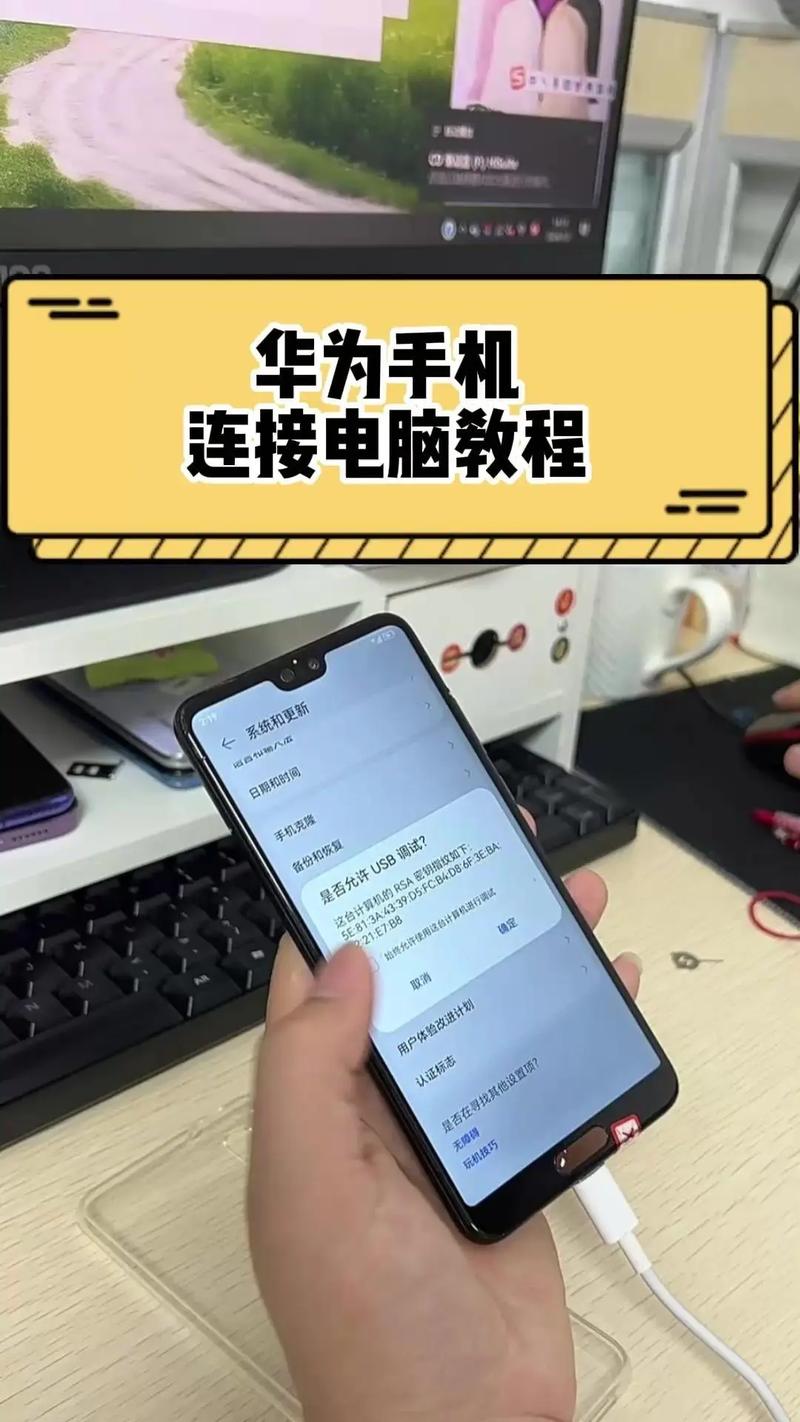
- 优点:无需数据线,支持断点续传;
- 缺点:免费用户可能受限于上传/下载速度,且超大文件需开通会员。
社交软件或第三方工具
微信、QQ等社交软件支持文件传输功能,适合中小型视频(通常限制在100MB-2GB以内)。
操作流程:
- 电脑登录微信或QQ,打开“文件传输助手”或“我的设备”窗口;
- 将视频拖入对话框并发送;
- 手机端接收后,长按文件选择“保存到相册”。
替代方案:
若文件超过平台限制,可尝试第三方工具如“Send Anywhere”或“AirDroid”,这类工具通过局域网或点对点传输,速度较快且无大小限制。
邮件附件发送
适用于紧急传输小体积视频(通常附件限制在25MB以下)。
步骤示例:
- 电脑端登录邮箱,撰写新邮件;
- 添加视频为附件,发送至自己的手机邮箱;
- 手机端登录同一邮箱,下载附件即可。
适用场景:
临时传输剪辑片段或演示视频,无需安装额外软件。
无线局域网共享
通过局域网共享文件夹,可实现电脑与手机的无缝传输。
以Windows系统为例:
- 右键点击视频文件,选择“授予访问权限”>“特定用户”;
- 设置共享权限后,记录电脑的本地IP地址;
- 手机安装ES文件管理器等工具,进入“局域网”功能;
- 输入电脑IP地址,访问共享文件夹并下载视频。
技术要点:
- 需确保电脑与手机连接同一Wi-Fi网络;
- 部分手机需关闭移动数据以避免网络冲突。
蓝牙传输
虽然速度较慢,但适合没有网络环境时的应急传输。
安卓设备操作:
- 电脑与手机开启蓝牙并配对;
- 右键点击视频文件,选择“通过蓝牙发送”;
- 手机接受传输请求后自动保存文件。
iOS限制:
由于系统限制,iPhone无法直接通过蓝牙接收电脑文件,需借助第三方应用如“Bluetooth File Transfer”。
个人观点
选择传输方式时,优先考虑文件大小与使用场景,百兆以内的视频用微信传输最便捷;超过1GB的文件建议使用数据线或云盘;需要反复传输素材的创作者可尝试局域网共享方案,涉及隐私内容时,务必选择加密传输工具,避免数据泄露,最终目标是在效率与安全性之间找到平衡点,而非盲目追求单一方法。









评论列表 (0)